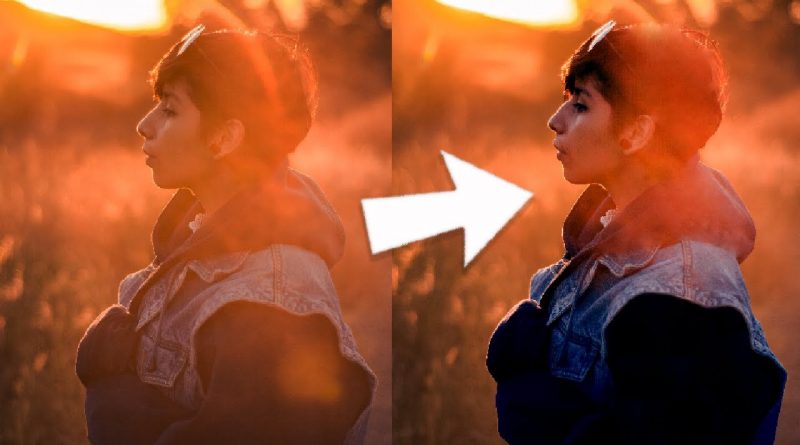نحوه حذف نور اضافه در فتوشاپ [راهنمای کامل]
بسیاری از عکاسان، چه آماتور و چه حرفهای، با تابش خیرهکننده در تصاویر خود آشنا هستند. تابش خیرهکننده به صورت نقاط روشن و گاهی کورکننده ظاهر میشود که میتواند حتی بهترین عکسها را خراب کند. این تابش از سوژه اصلی منحرف میشود و ممکن است نقاط کانونی عکسها را نیز پنهان کند.
چرا تابش خیرهکننده در عکسها ظاهر میشود؟
تابش خیرهکننده زمانی ایجاد میشود که نور از یک سطح، هم در پیشزمینه و هم در پسزمینه عکس، منعکس میشود. سنسورهای دوربین برای جذب نور در مسیری خاص طراحی شدهاند، اما نور منعکسشده اغلب با زاویهای متفاوت از لنز عبور میکند. این باعث میشود که نور به جای انعکاس رنگ، به عنوان یک نقطه روشن در تصویر نشان داده شود.

تابش خیرهکننده اغلب زمانی اتفاق میافتد که میخواهید عکسی بگیرید که شامل شیشه یا پنجره، آینه، آب یا سایر سطوح براق است. این احتمال هنگام استفاده از فلاش در عکاسی بیشتر میشود.
تابش خیرهکننده بیشتر در لنزهای زاویه باز و زوم به جای گزینههای استاندارد مشکلساز است. این سبکهای لنز دارای اجزای داخلی متعددی هستند که برای تغییر فاصله کانونی طراحی شدهاند و فرصتهای بیشتری را برای پراکندگی نور در زاویههای ناخواسته ایجاد میکنند.
پی بردن به اینکه چه چیزی باعث خیرگی میشود
با نگاه کردن به منابع نور قوی و سطوح بازتابنده، میتوانید بفهمید که چه چیزی باعث ایجاد لکههای نور در عکسهایتان میشود، زیرا اغلب این موارد مقصر هستند.
همچنین میتوانید سبک لنزی را که استفاده میکنید در نظر بگیرید، زیرا ممکن است برخی از لنزها بیشتر از بقیه باعث ایجاد تابش خیرهکننده شوند.
تکنیکهایی برای خلاص شدن از شر تابش خیرهکننده
بهترین راه برای خلاص شدن از شر تابش خیرهکننده این است که از ابتدا از وقوع آن جلوگیری کنید. چند روش امتحانشده و واقعی برای جلوگیری از بروز تابش خیرهکننده در عکسها وجود دارد:

زوایای مختلف را امتحان کنید
تابش نور به زاویهای بستگی دارد که نور به لنز شما برخورد میکند. اگر در اجتناب از نقاط روشن در عکسهای خود مشکل دارید، ممکن است بخواهید دوربین خود را در زاویهای دیگر نگه دارید.
با وجود سادگی این روش، حرکت دادن موقعیت لنز دوربین میتواند نور ناخواستهای که وارد لنز میشود را کاهش دهد.
تنظیمات نوردهی را تنظیم کنید
این روزها اکثر دوربینهای دیجیتال تنظیمات نوردهی مختلفی را به کاربران ارائه میدهند که به تعیین روشنایی تصویر نهایی کمک میکند.
میتوانید دیافراگم، ISO و سرعت شاتر را تنظیم کنید تا نور کمتری به دوربین وارد شود و خطر تابش نور فلاش را کاهش دهید.
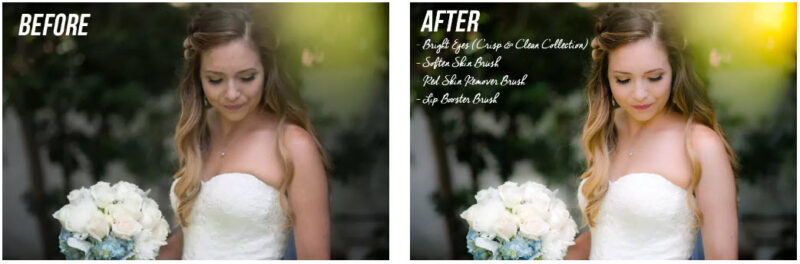
امتحان فیلتر پلاریزه
بسیاری از ما با فناوری پلاریزاسیون آشنا هستیم، اگرچه ممکن است لزوماً متوجه آن نباشیم.
بسیاری از عینکهای آفتابی با لنزهای پلاریزه ساخته میشوند تا از زوایای خاصی جلوی نور خورشید را بگیرند. همچنین میتوانید لنزهای پلاریزه تخصصی برای دوربین خود پیدا کنید که با مسدود کردن امواج نور افقی، به کاهش تابش خیرهکننده کمک میکنند.
با استفاده از فیلتر پلاریزه، میتوانید تأثیرات نوری را در عکسهای خود کنترل کنید و تابش نور غیرضروری را کاهش دهید، بهویژه در شرایط نوری شدید.
اضافه کردن سایه
برای جلوگیری از تابش خیرهکننده، میتوانید عکسهای سایهدار را امتحان کنید، به خصوص در مناطق روشن یا در معرض نور خورشید. میتوانید از سایههای طبیعی مانند درختان و ساختمانها استفاده کنید، یا حتی خودتان سایههای مخصوصی ایجاد کنید تا از منابع نور مستقیم جلوگیری کنید.
بسیاری از دوربینها همچنین دارای هود لنز خارجی یا داخلی هستند که به شما راهی آسان و بدون نیاز به تلاش دقیق برای جلوگیری از نور مستقیم میدهند.
حذف نور فلاش با استفاده از فناوری
گاهی اوقات نمیتوان از خیره شدن در عکسها جلوگیری کرد. اما خوشبختانه، میتوانید با ویرایش عکسها در نرمافزارهایی مانند فتوشاپ و لایت روم از شر شعله ور شدن تصاویر خود را خلاص شوید.
فتوشاپ و لایت روم هر دو دارای ویژگیهایی هستند که به عکاسان کمک میکنند تا نور ناخواسته فلاش را از عکسهای خود حذف کنند.
تنظیم سایهها و هایلایتها
کنتراست شدید بین هایلایتها و سایههای یک عکس میتواند باعث شود که تابش خیرهکننده بیشتر از واقعیت به نظر برسد.
برای تنظیم این موارد در فتوشاپ، به کادر Image Adjustments بروید و مطمئن شوید که میتوانید هم هایلایتها و هم سایهها را ویرایش کنید.
با پایین کشیدن Slider Shadows و جلو بردن Highlights Slider، میتوانید میزان کنتراست بین این دو را تنظیم کنید. این کار به کاهش تأثیر تابش خیرهکننده و بهبود کیفیت تصویر کمک میکند.
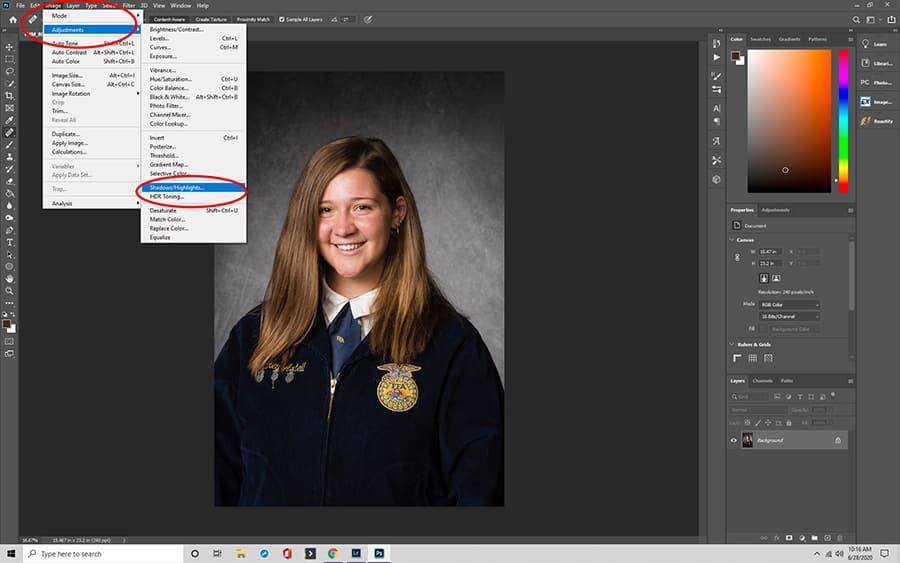
برای کاهش ظاهر نور شدید، اطمینان حاصل کنید که میتوانید با کلیک کردن روی کادر نمایش گزینههای بیشتر(Show More Options) تنظیماتی را در لغزنده تن (Tone Slider) و لغزنده شعاع (Radius Slider) انجام دهید. این تنظیمات به شما کمک میکنند تا ظاهر تابش خیرهکننده را بیشتر کاهش دهید و تصویر نهایی را بهبود بخشید.
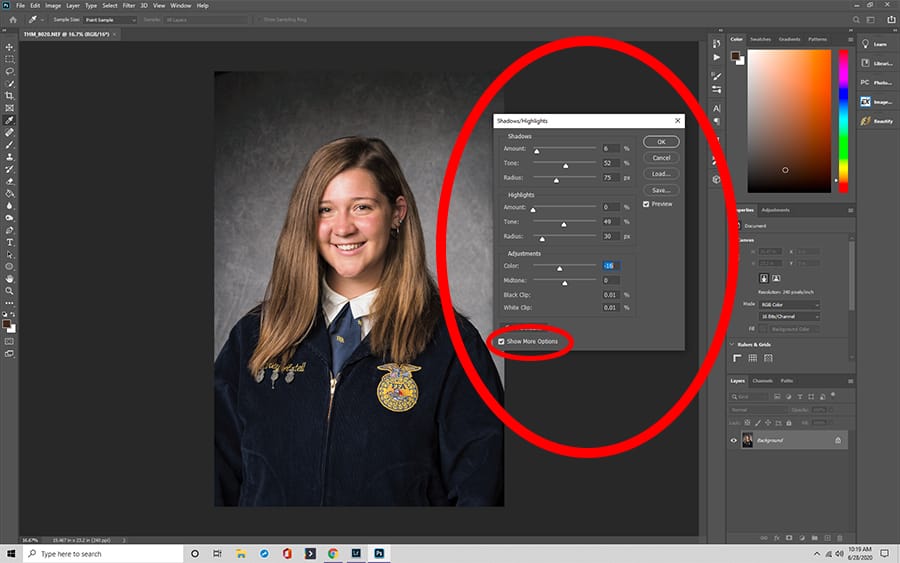
گزینه Dehaze
ابزار Dehaze یکی از سریعترین و آسانترین راهها را برای خلاصی از مه در یک عکس ارائه میدهد. در لایتروم، میتوانید ابزار Dehaze را در پایین کادر پنل پایه (Basic Panel) در حالت توسعه (Develop Mode) پیدا کنید.
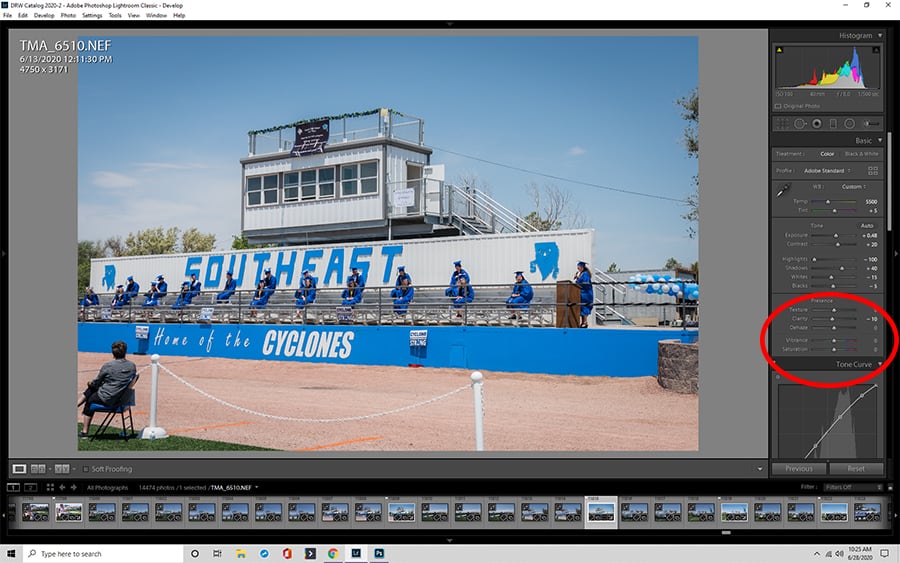
یافتن گزینه Dehaze در فتوشاپ
برای استفاده از گزینه Dehaze در فتوشاپ، میتوانید با کلیک بر روی پنجره Camera Raw به آن دسترسی پیدا کنید. در پنجره Camera Raw، یک لغزنده Dehaze وجود دارد که به شما امکان میدهد با دقت تابش خیرهکننده را کاهش دهید
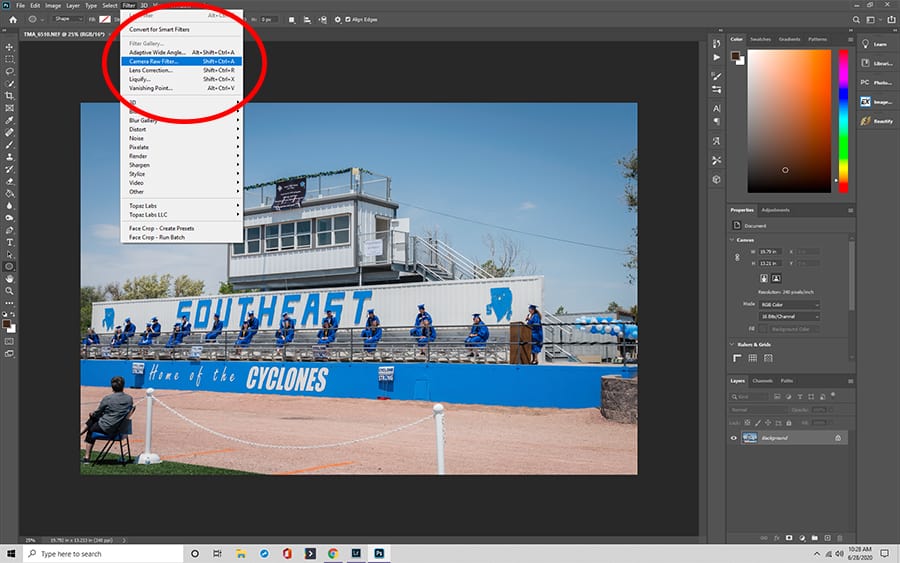
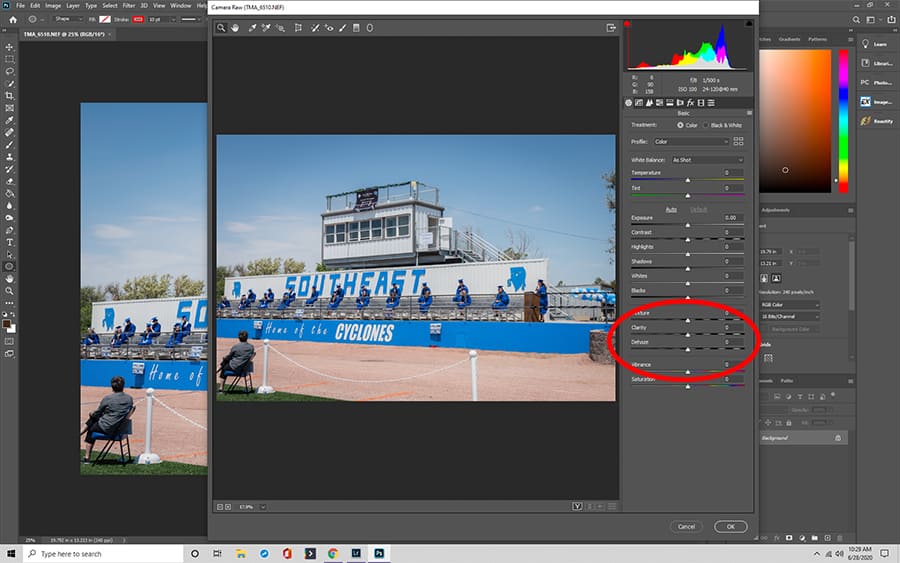
با این حال، استفاده از ابزار Dehaze همیشه تابش خیرهکننده را به طور کامل از بین نمیبرد. اگر هنوز مقداری مه ناخواسته مشاهده میکنید، میتوانید مراحل زیر را دنبال کنید:
1. یک لایه جدید ایجاد کنید.
2. تصویر خود را ماسک کنید.
3. انتخاب را معکوس کنید.
4. هر قسمت مهآلود را رنگ کنید یا پاک کنید.
این مراحل به شما کمک میکند تا به طور دقیقتر و مؤثرتری از شر تابش خیرهکننده باقیمانده در تصویر خلاص شوید.
انتخاب
هنگامی که تابش خیرهکننده به راحتی از سوژه عکس جدا میشود، ممکن است بتوانید آن را انتخاب کرده و ایراد را پاک کنید. برای این کار میتوانید از ابزار Lasso Tool استفاده کنید:
1. انتخاب ناحیه: از ابزار Lasso Tool برای انتخاب ناحیهای که میخواهید اصلاح کنید، استفاده کنید.
2. کلیک راست و انتخاب Content Aware Fill: پس از انتخاب ناحیه مورد نظر، کلیک راست کنید و گزینه Content Aware Fill را انتخاب کنید.
فتوشاپ رنگها و الگوها را تجزیه و تحلیل میکند تا به طور خودکار پسزمینهای بدون درز به شما بدهد، و تابش خیرهکننده را از تصویر حذف کند.
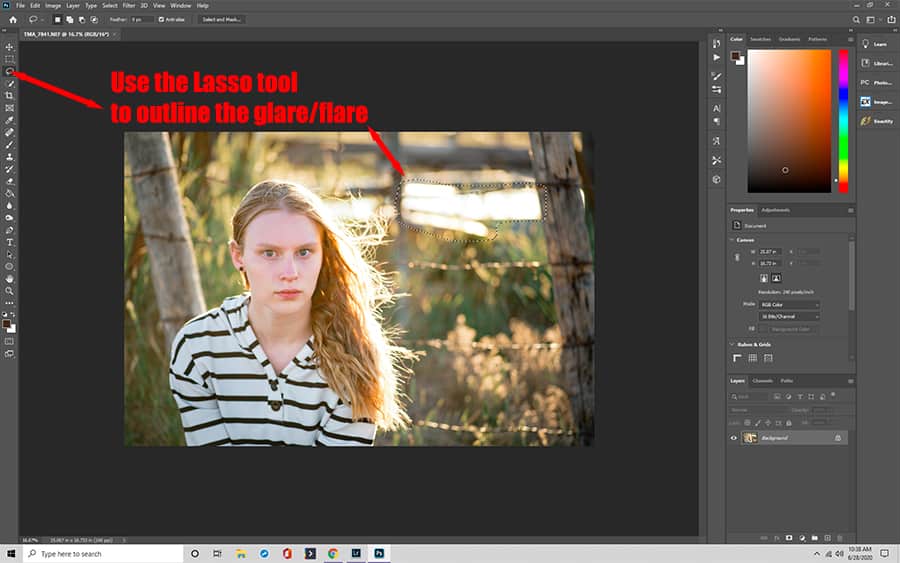
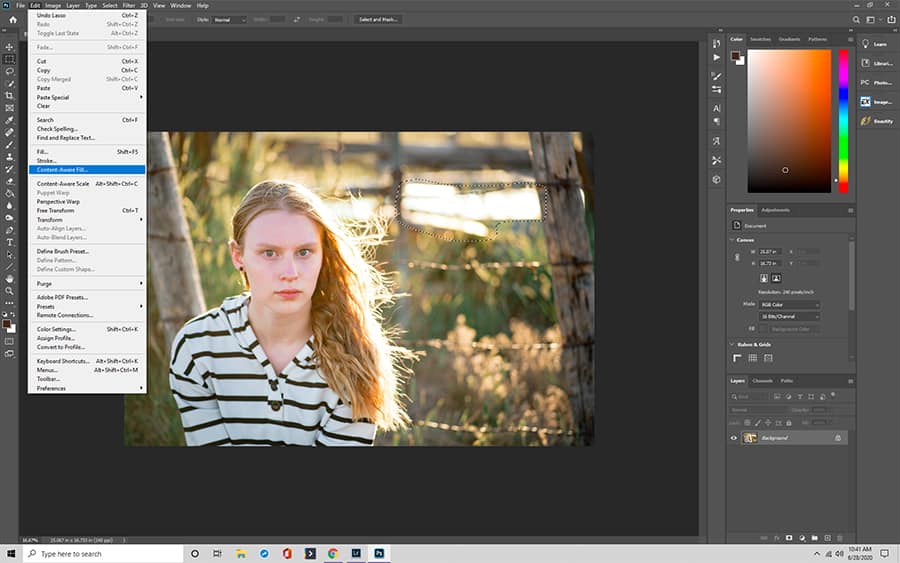
شبیهسازی و وصله
هنگامی که نور ناخواسته در پشت سوژه عکس ظاهر میشود، ابزارهای تعمیر میتوانند بهترین راه برای خلاص شدن از شر آن باشند. ابزار Clone Stamp Tool و Patch Tool فتوشاپ برای از بین بردن لکههایی مانند تابش خیرهکننده از تصویر نهایی طراحی شدهاند.
استفاده از Clone Stamp Tool
1. انتخاب ابزار: ابزار Clone Stamp Tool را انتخاب کنید.
2. انتخاب رنگ منبع: با نگه داشتن کلید Alt و کلیک کردن روی یک نقطه نزدیک به تابش خیرهکننده، رنگ منبع را انتخاب کنید.
3. رنگآمیزی عیوب: با استفاده از رنگ منبع، روی عیوب رنگ بزنید. سعی کنید از یک نقطه نزدیک روی تصویر کپی کنید تا ظاهری یکپارچه داشته باشید.
4. بزرگنمایی و کوچکنمایی: برای اطمینان از یکدست شدن رنگها، بهطور مکرر بزرگنمایی و کوچکنمایی کنید.
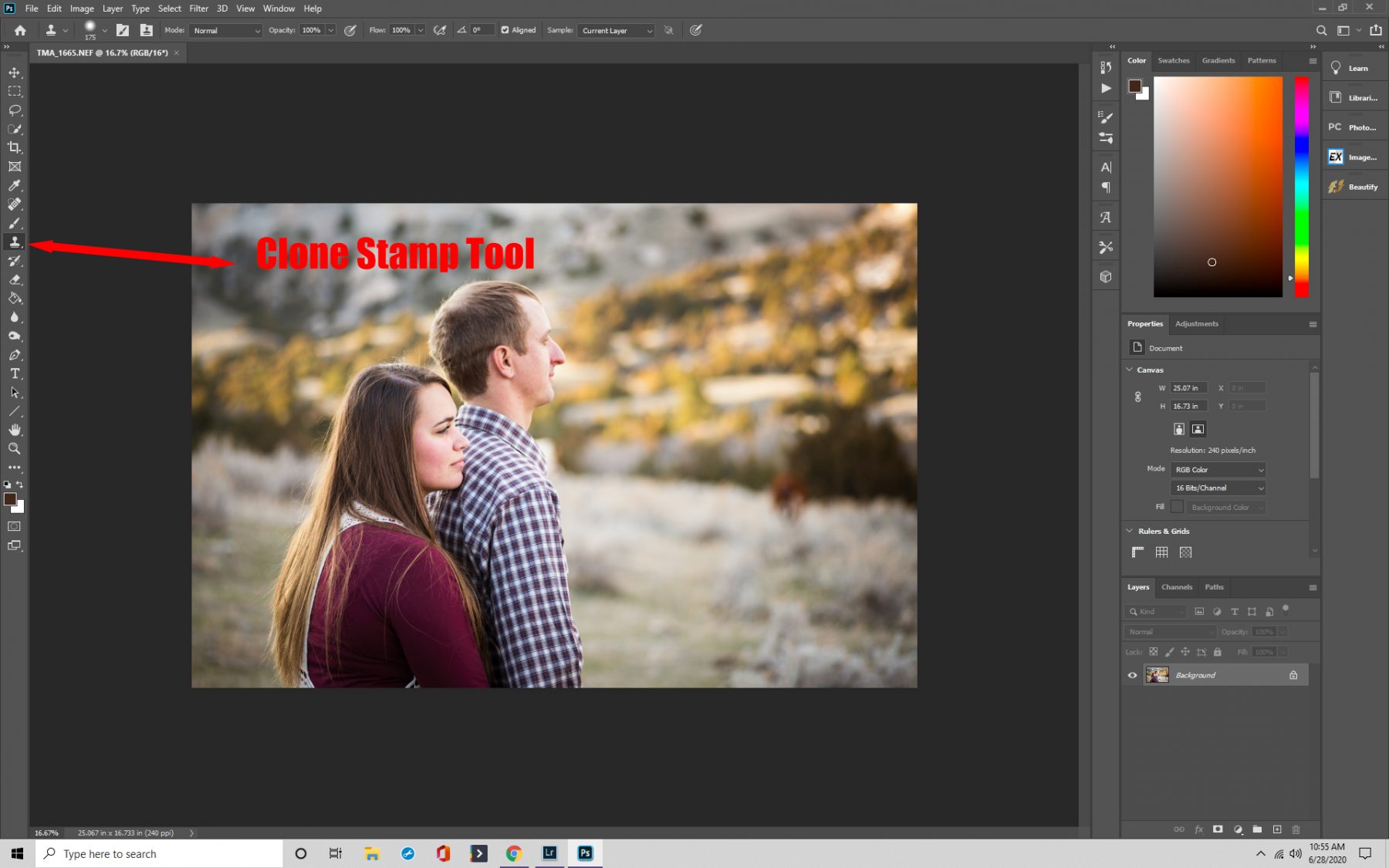
Patch Tool مشابه ابزار Clone Stamp عمل میکند و به شما امکان میدهد عیوب را بپوشانید. با این حال، به جای استفاده از قلم مو، Patch Tool زمانی کار میکند که شما ناحیهای را انتخاب کنید.
استفاده از Patch Tool
1. انتخاب ابزار: ابزار Patch Tool را انتخاب کنید.
2. انتخاب ناحیه: ناحیه تابش خیرهکننده را انتخاب کنید.
3. کشیدن ناحیه: ناحیه انتخابشده را به یک قسمت تمیز و بدون نقص از تصویر بکشید.
4. تنظیمات: فتوشاپ بهطور خودکار الگوها و رنگها را تطبیق میدهد تا تابش خیرهکننده از بین برود.
با استفاده از این ابزارها و تکنیکها، میتوانید تابش خیرهکننده را از تصاویر خود به طور مؤثری حذف کنید و ظاهری حرفهایتر به عکسهای خود ببخشید.
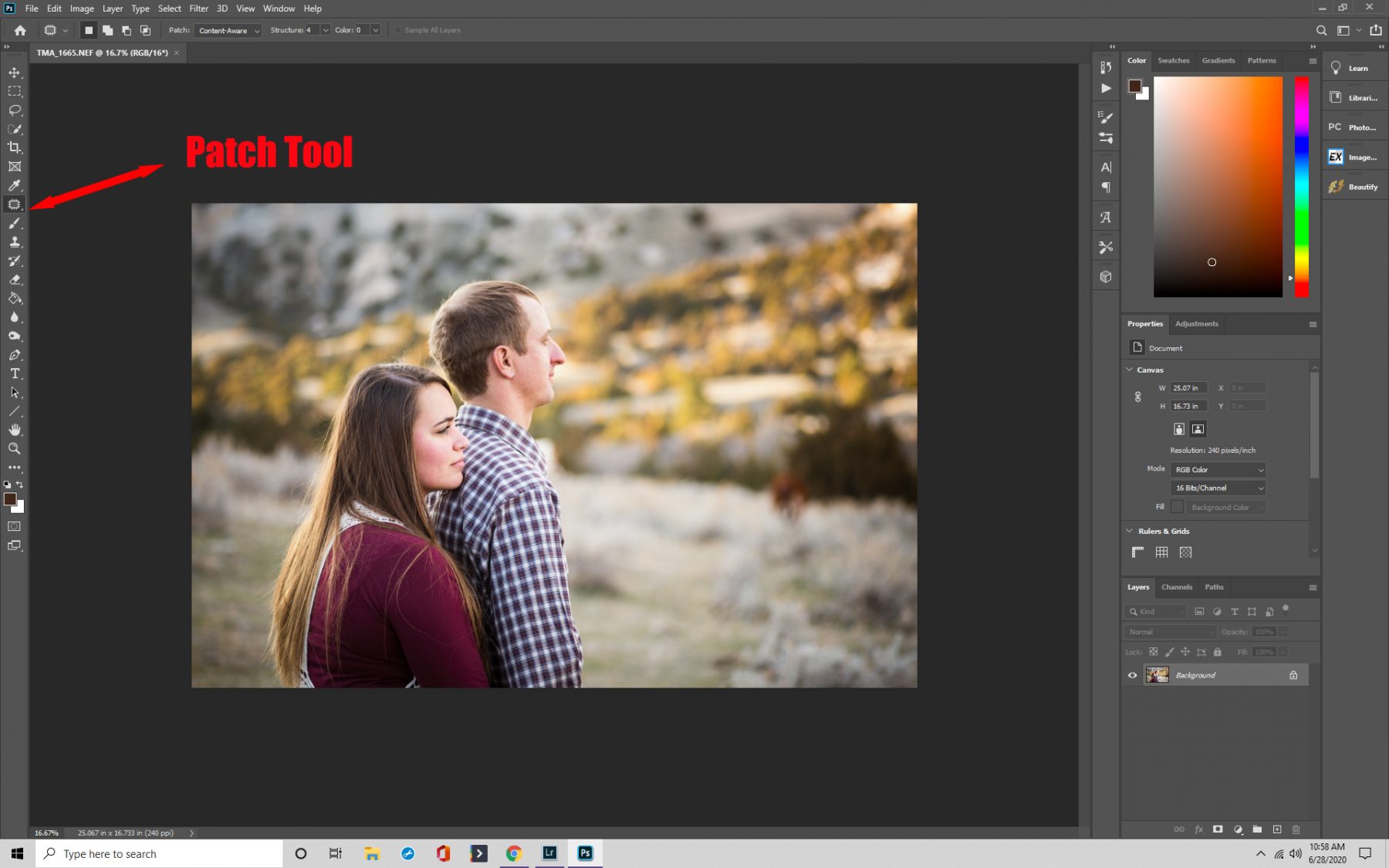
استفاده از لایه تنظیم برای حذف تابش خیرهکننده
گاهی اوقات تابش خیرهکننده لنز یک رنگ خاص دارد که میتواند طرح کلی رنگ عکس را خراب کند. یکی از بهترین راهها برای از بین بردن لکههای رنگی استفاده از یک لایه تنظیم است.
مراحل انجام کار:
1. افزودن لایه تنظیم:
– گزینه Adjustment Layer را در پایین پنل لایهها پیدا کنید.
– گزینه Hue and Saturation را انتخاب کنید و روی OK کلیک کنید.
2. تنظیم رنگ تابش خیرهکننده:
– نقاط تابش خیرهکننده لنز را انتخاب کنید.
– لغزنده Lightness را در پانل کناری بکشید تا رنگ تابش خیرهکننده با رنگ پسزمینه مطابقت پیدا کند.
3. استفاده از ماسک سیاه و ابزار Brush:
– برای دقیقتر کردن تنظیمات، از Black Mask و Brush Tool استفاده کنید.
– ناحیه مورد نظر را با دقت بیشتر ویرایش کنید تا تابش خیرهکننده به طور کامل از بین برود.
این روش به شما کمک میکند تا رنگهای ناخواسته را از تابش خیرهکننده حذف کنید و رنگبندی طبیعیتری در عکسهای خود ایجاد کنید.

استفاده از ابزار Brush برای حذف تابش خیرهکننده
یکی از سریعترین و سادهترین راهها برای از بین بردن تابش خیرهکننده در فتوشاپ، استفاده از ابزار Brush است. با این روش میتوانید به راحتی نقاط روشن را پوشش دهید و ظاهری یکدست و طبیعی به عکسهای خود ببخشید.
مراحل انجام کار:
1. اضافه کردن لایه رنگی جدید:
– یک لایه رنگی جدید در بالای لایههای دیگر ایجاد کنید.
– یک نمونه رنگی نزدیک به ناحیه تابش خیرهکننده را انتخاب کنید.
2. انتخاب ابزار Brush:
– ابزار Brush را از نوار ابزار انتخاب کنید.
– برای داشتن یک انتقال صاف و بدون درز، Opacity را روی حدود 50% تنظیم کنید.
3. کشیدن براش روی نقاط روشن:
– با استفاده از ابزار Brush، روی نقاط روشن تابش خیرهکننده بکشید تا با رنگ پسزمینه مطابقت پیدا کند.
– این کار را با دقت انجام دهید تا تابش خیرهکننده به طور کامل محو شود.
این روش به شما امکان میدهد تا به سرعت تابش خیرهکننده را از تصاویر خود حذف کنید و جلوهای حرفهایتر به عکسهای خود بدهید.
مقابله با درخشش عینک در Photoshop CC

تابش خیرهکننده یک مشکل رایج در عکاسی با سوژههای انسانی است که از عینک استفاده میکنند، زیرا نورها مستعد بازتاب از سطح شیشه هستند. فتوشاپ ابزاری قدرتمند برای حذف این تابشها است.
مراحل حذف تابش خیرهکننده در عینک:
1. وارد شدن به پنجره Camera Raw:
– عکس خود را در فتوشاپ باز کنید.
– به پنجره Camera Raw بروید.
2. تنظیم اندازه قلم مو:
– اندازه قلم مو را برای رنگآمیزی و انتخاب ناحیه ناخواسته تنظیم کنید.
– گزینه Overlay and Mask را خاموش کنید تا بهتر ببینید که چه چیزی را تنظیم میکنید.
3. استفاده از لغزندههای کناری:
– با استفاده از لغزندههای کناری، نقاط روشن را تنظیم کنید تا با رنگ پوست یا چشمهای زیرین مطابقت پیدا کند.
– تنظیم لغزنده Dehaze اغلب یکی از مؤثرترین راهها برای کاهش تابش نور شیشه است.
– از برس Spot Healing برای نرم کردن لبههای تیز استفاده کنید.
4. استفاده از Clone Stamp برای تنظیمات بیشتر:
– اگر همچنان تابش خیرهکننده را مشاهده میکنید، از ابزار Clone Stamp استفاده کنید.
– یک لایه جدید برای حفظ اصل تصویر ایجاد کنید.
– از نقاط مرجع اطراف پوست و چشمها برای کپی کردن رنگها و خلاص شدن از نقاط روشن استفاده کنید.
– برای پوشاندن درزها، به سادگی دور لبه داخلی عینک را انتخاب کرده و تصویر را کمی بزرگ کنید.
این روشها به شما کمک میکنند تا بهطور مؤثری تابش خیرهکننده را از عینکها در عکسها حذف کنید و تصاویری با ظاهر حرفهایتر ایجاد کنید.
مزایای Flash Glare

همیشه نیازی به حذف تابش خیرهکننده از عکسها نیست. گاهی اوقات، فلاشها و فلرها میتوانند یک انتخاب هنری باشند که تصویری را بسیار منحصر به فرد و خاطرهانگیزتر کنند.
چرا گاهی تابش خیرهکننده را حفظ کنیم؟
1. ایجاد جلوههای خاص:
– فلاشها و فلرها میتوانند جلوههای بصری جالبی ایجاد کنند که باعث میشوند عکسها جذابتر و خاصتر به نظر برسند.
2. افزایش حس و حال عکس:
– بسیاری از عکاسان طبیعت انتخاب میکنند که شعلههای خورشید را در عکسهای خود باقی بگذارند. این کار به عکسها حس گرما و تقریباً اثیری میبخشد که اغلب واکنشهای احساسی را در بیننده برمیانگیزد.
3. افزایش ارتباط احساسی:
– تابش خیرهکننده میتواند به عکسها حس واقعیتر و طبیعیتری بدهد و باعث شود بیننده احساس کند که واقعاً در لحظه حضور دارد.
نتیجهگیری
تابش خیرهکننده و فلرها همیشه یک نقص نیستند؛ بلکه میتوانند بخشی از هنر و زیبایی عکاسی باشند. انتخاب حذف یا نگهداری آنها به هدف و سبک عکاسی شما بستگی دارد.